Hirdetés
Rainmeter a de facto asztali testreszabási eszköz Windows rendszerhez Az esőmérő egyszerű útmutatója: A Windows Asztal testreszabási eszközAz esőmérő a végső eszköz a Windows asztal testreszabásához interaktív háttérképekkel, asztali kütyükkel és még sok másnal. Egyszerű útmutatónk segítséget nyújt Önnek a személyes asztali élmény elkészítésében, pillanatok alatt. Olvass tovább . Val,-vel kód könyvtár A köteteket áttekintve nincs vége annak, hogy hány konfigurációt tudja végrehajtani a felhasználó. Az esőmérő legnépszerűbb alkalmazásának alkalmazásindítónak kell lennie.
Míg a Rainmeter fantasztikus RSS-hírcsatornákat és időjárási információkat nyújthat közvetlenül az asztalra, semmi sem igényel személyes kapcsolatot, akárcsak az egyedi ikonok és az indítóprogramok. Függetlenül attól, hogy egyszerű alkalmazás ikont szeretne létrehozni, vagy valami kissé érdekesebbet -, olvassa el tovább és hozzon létre saját programjainak indítóikonjait.
Esőmérő: Hogyan működik?
Az esőmérő egyszerű szövegfájlokat használ a fájlkiterjesztéssel
INI. Ezeknek a fájloknak bizonyos paraméterekre van szükségük ahhoz, hogy a Rainmeter program el tudja olvasni azokat. Íme egy példa:[Rainmeter] Update = 1000. [MeterString] Meter = karakterlánc. Szöveg = Helló, világ!Ez a fájl megjeleníti a „Hello, világ!” Szöveget. a Rainmeter alkalmazáson (alapértelmezés szerint a képernyő jobb felső sarkában). Ezt három paraméter felhasználásával hajtja végre:
- frissítés - A bőrt 1000 milliszekundumonként vagy másodpercenként frissítik. Az esőmérő milliszekundumban felismeri a frissítési paramétert. Ez gyakran előírás az INI fájlban.
- Méter - Az méter esőmérőben. A mérő opciói döntenek arról, hogyan jelenítsék meg a bőrt. Mivel a Meter paraméterünk String-re van állítva, az esőmérő információt stringként (azaz szóként) jeleníti meg.
- Szöveg - Diktálja, hogy mit tölt be a Meter paraméter. Mivel ez a mérőeszköz egy karakterlánc, szöveget igényel. "Helló Világ!" volt a kijelölt szövegünk.
Az esőmérő nagyon merev logikai struktúrát követ, így - akárcsak minden kódolás esetén - egyetlen probléma veszélyeztetheti a bőrt, vagy megakadályozhatja annak megjelenését az asztalon. Ez magában foglalja a bőr mappastruktúrájának követését is.
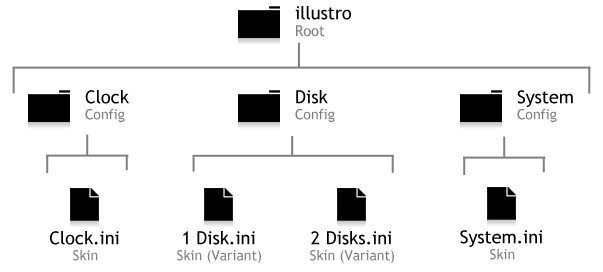
Ez a szerkezet bonyolultabbá válik, mivel a bőr funkcionálisabbá válik. A következő Rainmeter felületen tartsa szem előtt az INI fájl- és mappahierarchiát.
Hozzon létre egy egyszerű ikont
Menjen a Rainmeter könyvtárhoz, amely a következő címen található: C: \ Users \ [PC név] \ Documents \ Rainmeter \ Skins. Helyettesíteni a [PC név] paraméter a számítógép nevével (Start> írja be a „fiók kezelése” elemet, majd kattintson a Fiók kezelése elemre). Jobb klikk egy üres helyet a könyvtárban, válassza a lehetőséget Új, és akkor Folder.
Nevezze el az első mappát, amit szeretne, de ellenőrizze, hogy a cím általában leírja-e a tartalmat. én választok muoicons.
Dupla kattintás ezt a mappát, és hozzon létre egy másik mappát a mappában muoicons. Nevezze el ezt a mappát a létrehozni kívánt ikon után. Készítek egy Overwatch ikont, így nevezném OverwatchIcon. Ezután hozzon létre egy másik mappát belül muoicons és nevezze el @Erőforrások. Ez a mappa tartalmazza az ikonképeit. Ez általában három mappa.
Dupla kattintás a második mappádban (OverwatchIcon esetemben). Jobb klikk szóközt a második mappában, és válassza a lehetőséget Új, akkor Szöveges dokumentumok. Dupla kattintás a szöveges dokumentumot annak szerkesztése érdekében, és paszta a következő:
[OverwatchIcon] Meter = parancsot. ImageName = # @ # \[IconName].png. H =[Magasság]
LeftMouseUpAction = [”[Cím]"] [Rainmeter] Update = 1000.Három paraméter van, amelyeket meg kell változtatni:
- [IconName] - Helyezze ezt a nevet arra a tényleges PNG-képre, amelyet az ikonhoz használ. Ezt később fogjuk létrehozni.
- [Magasság] - Megváltoztatja az ikon méretét. Bár rendelkezésre áll egy további szélességi paraméter, célunkhoz nem lesz szükség.
- [Cím] - Az idézetben cserélje ki ezt a paramétert a programjának címére. A Overwatch például a C: \ Program Files (x86) \ Overwatch \ Overwatch.exe mappába kerül. Itt is elhelyezhet e-mail címet, és az alapértelmezett internetes böngészővel nyitja meg a weboldalt.
Miután megváltoztatta a paramétereket, írja be a @Erőforrások mappába. Paszta PNG-kép az Ön ikonjában @Erőforrások mappát, és nevezze át, bármi is legyen az [IconName] paraméter helyére. Végül szerkessze a [Magasság] paramétert az eredeti INI fájlban az ikon méretének megfelelően.

Ez a módszer lehetővé teszi, hogy bármilyen PNG-képből ikont készítsen, így bátran kísérletezzen az ikon megjelenésével. Akár ikonokat is létrehozhat GIF képek Hogyan használjon animált GIF-t asztali háttérképként az esőmérővelEgy animált GIF speciálisvá teheti az asztalát. Megmutatjuk, hogyan adhatja hozzá kedvenc GIF-jét háttérképként a Rainmeter segítségével. Olvass tovább is.
A legjobb az, hogy az ikon méretét, képét és helyét teljes mértékben ellenőrizheti. Próbáljon leleményes lenni az ikonnal, talán integrálva az ön ikonjával asztali háttérkép Tedd lenyűgözővé az asztalát egy interaktív élő háttérkép segítségévelSemmi sem teszi az asztalát olyanvá, mint egy élő interaktív háttér. Ez a Windows-beállítások testreszabásának egyik legnagyobb gyakorlata. Megmutatjuk, hogyan kell ezt könnyen elvégezni a Rainmeter segítségével. Olvass tovább .
Hozzon létre egy háttérképet
A fenti ikon működni fog, de a Rainmeternek van még néhány trükköje a hüvelyében. Tegyük fel, hogy meg akarja változtatni a háttérképet, vagy felbukkanó képet, minden alkalommal, amikor egy egér fölé mutat egy egérmutatót. Ez egy módja annak, hogy az ikonok kissé előbukkanhassanak a Rainmeter használatával.
A fentiekben ismertetett általános formátumot is használhatja, kivéve két fő különbséget: az INI-fájl módosítása és a hozzáadott háttérmappa. Először az eredeti INI-fájlt az alábbiakra kell módosítania:
[OverwatchIcon] Meter = parancsot. ImageName = # @ # Images \ [IconName] .png. H = [magasság]MouseOverAction= [! ActivateConfig "[...háttér]"" background.ini "]
MouseLeaveAction= [! DeactivateConfig "[...háttér]"" background.ini "] LeftMouseUpAction = [ "[cím]"] [Rainmeter] Update = 1000.A fenti szkriptben csak két extra paraméter van - az összes többi változatlan marad:
- MouseOverAction és MouseLeaveAction - Diktálja az egérmutatót. Ebben az esetben az ikon fölé mozgatása vagy a ikon meghagyása megjeleníti a háttérképet.
! Aktív / DeactiveConfig aktiválja a bőrt. Ügyeljen arra, hogy megváltoztassa a következő paramétert:
- […háttér] - Diktálja, melyik mappából kapja a bőr háttérképét. Ezt meg kell változtatnia a saját háttérmappájának címére. Az én esetemben ez a paraméter muoicons \ OverwatchIcon \ háttér.
Amikor a fenti paramétert saját címére változtatja, kezdje a bőr első (gyökér) mappájában. A background.ini paraméter megmondja a Rainmeternek, hogy melyik fájlt kell aktiválni az egérmutatón keresztül.
Ezután jön a háttér mappába. Ugyanabban a mappában, mint az eredeti INI fájl (Skins \ muoicons \ OverwatchIcon az én esetemben) hozzon létre egy másik mappát, és nevezze el háttér. Ebben a mappában hozzon létre egy másik INI fájlt, és illessze be a következőket:
[Rainmeter]
OnRefreshAction=! ZPos "-2" [Tapéta] Meter = Kép. ImageName =[ImageName].png. Ez a bőr könnyen érthető:
- OnRefreshAction -! A ZPos a Z pozíciót jelenti, és meghatározza, hogy a Rainmeter terhelési sorrendjében melyik hely jelenik meg a képünkben. -2 azt jelenti, hogy a képe az asztalon helyezkedik el, a legtöbb más bőr mögött.
A folytatás előtt győződjön meg arról, hogy megváltoztatott egy paramétert:
- [ImageName] - Ez a képnév arra a képre vonatkozik, amely az egérmutatón megjelenik. Írja ide a háttérkép nevét.
Nevezze el ezt az INI fájlt háttér, tehát a teljes neve background.ini. Ugyanazon a háttérrel ellátott mappában, másolat és paszta a kívánt képet megjeleníteni az egérmutatón. A háttérmappának INI-fájlnak és képfájlnak kell lennie. Ne felejtse el szerkeszteni a background.ini fájlt a kép nevével, különben nem fog működni.

Végül, kattintson az Összes frissítése elemre az esőmérő ablakon, és töltse be a bőrt. Vagy elhelyezhet egy teljes háttérképet, vagy egy kisebb képet (átlátszó háttér felhasználásával) egy adott szakaszba.
Próbálja meg ezt az átfedést vagy a hátteret illeszteni az asztal általános beállításához. A fenti esetben a háttérképet Japánban készítették, ezért úgy döntöttem, hogy az ikon alá helyezem a „Overwatch” japán szót.
Ikontól ikonográfiáig
Az esőmérő sokféle okból nagyszerű testreszabási eszköz, a rugalmasság az egyik. Tanulja meg, használja, és készítse el az asztali álmait. Lehet, hogy megtanultak, hogyan lehet a Rainmeter ikonokat a semmiből elkészíteni, de ez csak a jéghegy csúcsa! Az élő háttérképtől a 3D-s hologramok Készítsen 3D-s hologramot az asztalon az esőmérővelMég mindig keresi a tökéletes háttérképet? Mutassa meg, hogyan adhat hozzá lenyűgöző és mozgó 3D-s hologramot az asztal hátteréhez. Olvass tovább , Esőmérő fedezte.
Tetszett az átjáró? Milyen további Rainmeter bőröket szeretne létrehozni? Tudassa velünk az alábbi megjegyzésekben!
Christian a MakeUseOf közösség közelmúltbeli kiegészítése és lelkes olvasója mindent, a sűrű irodalomtól kezdve a Calvin és Hobbes képregényekig. A technológia iránti szenvedélyét csak a segítség iránti vágy és hajlandóság felel meg; Ha bármilyen kérdése van (többnyire) valamival kapcsolatban, küldje el e-mailben!